 JoseLuiscolaborador
JoseLuiscolaborador




Cantidad de envíos : 887
Edad : 52
Perfil : [root@localhost hippy]# bash
Las cadenas de la esclavitud...
solamente atan las manos:
es la mente:
lo que hace al hombre
Libre o Esclavo
GaritoShare:
http://tinyurl.com/Garito-Facebook
Tú firma Personal :
Barra de Respeto :



Reputación : 95
Fecha de inscripción : 30/03/2008
 Ubuntu Lucid Lynx 10.04 LTS
Ubuntu Lucid Lynx 10.04 LTS
4/5/2010, 4:30 pm
Ubuntu Lucid Lynx 10.04 LTS

Todos los comunicados (DDL y torrents)
- http://releases.ubuntu.com/10.04/
32bits regulares de escritorio (torrent y ddl)
- http://releases.ubuntu.com/10.04/ubuntu-10.04-desktop-i386.iso.torrent
- http://releases.ubuntu.com/10.04/ubuntu-10.04-desktop-i386.iso
Aspectos destacados de Lucid Lynx:
http://www.ubuntu.com/getubuntu/releasenotes/1004overview
GNOME
Ubuntu LTS 10.04 incluye las últimas entorno de escritorio GNOME
con una serie de nuevas características.
El kernel de Linux 2.6.32
Ubuntu LTS 10.04 RC incluye el kernel 2.6.32.11 2.6.32-21.32
KDE 4.4 SC
Kubuntu 10,04 LTS RC cuenta con la nueva SC KDE 4.4.
Para obtener más información acerca de las nuevas características de Kubuntu,
HAL retirado
Este lanzamiento es completamente elimina HAL del proceso de arranque,
por lo que Ubuntu arranque más rápido y más rápido para reanudar de suspensión.
Nueva e importante versión de la misma manera a abrir
El paquete también a abrir, que proporciona autenticación de Active Directory y soporte de servidor para Linux,
ha sido actualizado a la versión 5.4.
El paquete soporta las actualizaciones desde las versiones 4.0
con apoyo oficial (Ubuntu 8.04 LTS) y 4.1 (Ubuntu 9.10),
así como también los paquetes-open5 del universe.
Desde esta actualización implica un montón de cambios
en los archivos de configuración y las actualizaciones en el lugar de base de datos,

Nuevo driver por defecto de código abierto para nVidia de hardware
El diver de vídeo Nouveau está ahora por defecto para el hardware de nVidia.
Este controlador se puede ajustar en modo kernel,
lo que dará una mejor detección de resolución.
Este controlador ofrece hardware de aceleración funcionalidad 2D ,
como el controlador nv-que reemplaza.
Mejorado el soporte para los controladores de gráficos nVidia propiedad
Tres diferentes controladores propietarios de NVIDIA están disponibles actualmente:
nvidia-current (190,53),
nvidia-173,
y nvidia-96.
Gracias a un sistema de nuevas alternativas,
ahora es posible instalar estos tres paquetes al mismo tiempo
(aunque sólo es posible tener uno configurado para su uso a la vez).
Social desde el principio
Nosotros ahora cuentan con la integración con Twitter, identi.ca, Facebook
y otras redes sociales con la MeMenu en el panel,
que se basa en el proyecto Gwibber,
que tiene una completamente nueva, el backend más fiable construida sobre desktopcouch.
Gwibber ahora también es compatible con una visión de varias columnas
para el seguimiento de múltiples canales al mismo tiempo.
Nueva experiencia de arranque
Múltiples cambios de apariencia,
sensación y la velocidad de la experiencia de arranque se han incluido
en el Ubuntu 10.04 LTS .
Nuevos indicadores
El área de notificación ahora cuenta con la experiencia de usuario
más consistente y el diseño para la comunicación, gestión de sesiones,
y muchas otras tareas.
Nuevos temas
El escritorio se ha embellecido con la adición de dos nuevos temas de la marca,
el ambiente y Radiance.
nuevo fondo de pantalla y los iconos también están incluidos.
Ubuntu sincronización de un archivo
Seleccione cualquier carpeta en su directorio personal para la sincronización,
elige alguno de sus contactos existentes en el momento de compartir carpetas.
Una aplicación actualizada preferencias se ha añadido, con más funciones.
Ubuntu Una tienda de música
Millones de canciones se pueden comprar desde el escritorio de Ubuntu,
integrada con el reproductor de música Rhythmbox y el uso de Ubuntu
Una nube de almacenamiento de copia de seguridad para la fácil sincronización
Nuevas características para Ubuntu Empresa Cloud (UEC)
El instalador de Ubuntu Empresa Cloud se ha mejorado enormemente
con el fin de apoyar topologías alternativas de instalación.
componentes UEC son automáticamente descubiertas y social, y para topologías complejas.
Por último, UEC está alimentado por Eucalyptus 1.6.2 código base.
Personalmente..
Lo que más me ha sorprendido es el nuevo gconf-editor
(Alt F2 y escribimos gconf-editor.)

después de instalar Ubuntu 10.04 LTS
Abrimos un Terminal (Aplicaciones > Accesorios > Terminal):
El primer paso consiste en actualizar la información de los repositorios
y de todos los paquetes que tenemos instalados para evitarnos problemas.
Eso lo conseguimos ejecutando el siguiente comando:
Así ya podemos empezar a instalar programas
Nos cambiamos al directorio Descargas escribiendo el siguiente comando:
Aceptar
A continuación tenemos que marcar o desmarcar aquellas modificaciones,
correcciones y repositorios que queramos instalar en nuestro sistema
y hacer clic sobre el botón Aceptar para continuar.
Por defecto, vienen seleccionados los siguientes:
Después elegimos aquellos paquetes que queramos instalar en nuestro Ubuntu 10.04 LTS antes de pulsar Aceptar.
En esta ocasión están todos marcados por defecto menos Google Earth y las herramientas de desarrollo (al final de la lista).
Antes de comenzar se nos informa que no reiniciemos
el equipo hasta que el script haya terminado.
Cuando estemos preparados, hacemos clic en Aceptar
para que comience la descarga y la instalación.
Después de un tiempo considerable, dependiendo del número de paquetes
que hayamos seleccionado y de nuestra conexión a Internet,
el script nos informará que ya ha terminado.
Para cerrarlo, hacemos clic en Aceptar.
sale de terminal con exit
Añadir el repositorio Medibuntu
Medibuntu (Multimedia, entertainment & distractions in Ubuntu)
es un repositorio con paquetes que no pueden ser incluidos en Ubuntu
por razones legales (copyright, licencia, patentes, etc).
El repositorio para Ubuntu 10.04 LTS Lucid Lynx incluye [URL="http://packages.medibuntu.org/lucid/index.html"]esta lista de paquetes[/URL].
Para agregar el repositorio tenemos que escribir lo siguiente:
También debemos añadir la clave GPG:
A continuación vamos a instalar los codecs y librerías necesarias
para reproducir casi cualquier tipo de archivo:
Codecs no libres
El paquete non-free-codecs instala w32codecs o w64codecs automáticamente dependiendo del Ubuntu que tengas instalado (32 ó 64 bits).
También instala el paquete ubuntu-restricted-extras:
Soporte para reproducir DVDs
La mayoría de los DVD comerciales están encriptados con CSS
(Content Scrambling System) para poder reproducirlos vamos a ejecutar los comandos propuestos en la ayuda de Ubuntu.
Reproductores de música
Banshee
El reproductor de música preferido por muchos usuarios. Instalamos el reproductor y un par de plugins.
Por defecto como reproductor de audio tenemos a Rhythmbox pero hay quien prefiere Exaile.
Reproductores de vídeo
VLC
Uno de los mejores reproductores multimedia.
Un nuevo reproductor multimedia para GNOME. Todavía está en desarrollo.
Archivos comprimidos
Para poder comprimir o descomprimir cualquier tipo de archivo instalamos los siguientes programas:
El navegador libre de Google
No está en los repositorios de Ubuntu pero puedes descargarte el paquete .deb desde [URL="http://www.opera.com/browser/download/"]aquí[/URL].
Programas de descargas
Ubuntu 10.04 LTS sólo incluye Transmission, un cliente Bittorrent,
para descargar archivos de Internet.
Aquí puedes seleccionar, entre unos cuantos, los que más te interesen.
jDownloader
Imprescindible para descargar archivos de Megaupload, RapidShare, etc.
Tucan
También automatiza las descargas de Megaupload, RapidShare, etc.
aMule
Cliente P2P compatible con emule.
Deluge
Cliente para BitTorrent muy utilizado.
Vuze
Cliente de BitTorrent de código abierto y desarrollado en Java.
Multiget
Gestor de descragas tradicional.
Gwget
Interfaz gráfica para el comando wget.
Wine
Wine
nos permite ejecutar programas de Windows en Ubuntu.
Si instalamos Wine, seguramente también nos interese ver los iconos de los archivos .exe.
Esto los conseguimos instalado el siguiente programa:
Programas de grabación
K3b
Por defecto, Ubuntu incorpora Brasero como programa para grabar CDs o DVDs.
Sin embargo, muchos usuarios prefieren K3b.
La instalación de K3b implica que se añadirán muchas librerías de KDE
(se descargan 105 MB).
Editores de vídeo
OpenShot
Como editor de vídeo no lineal Ubuntu trae de serie Pitivi pero tal vez prefieras OpenShot.
Editores de imágenes
GIMP
En esta versión de Ubuntu han decidido no incluir Gimp en los paquetes instalados por defecto.
Por eso, si te interesa puedes instalarlo con el siguiente comando:
Seguramente también quieras instalar una serie de plugins muy interesantes:
Socios de Canonical
Existe un repositorio en Ubuntu en el que están los paquetes de los socios de Canonical.
Los paquetes más destacados que podemos encontrar en este repositorio son los de Adobe Acrobat Reader,
los relacionados con la Java de Sun, openBravo y Zarafa.
El resto los puedes leer aquí.
Para habilitar este repositorio tenemos que ejecutar el siguiente comando:
Ahora ya podemos instalar los paquetes que necesitemos de este repositorio. Por ejemplo:
Adobe Acrobat Reader y las fuentes:
Personalmente considero que existen suficientes lectores de archivos PDF
en Ubuntu para no tener que usar el Adobe Acrobat Reader pero…
lo puedes instalar escribiendo la siguiente línea en el terminal:
Aunque por al instalar el paquete non-free-codecs se instaló el openjdk-6-jre
(del paquete ubuntu-restricted-extras)
hay quien prefiere usar el JRE de Sun. Si es tu caso, ejecuta:
información de añadir repositorios y scripts
Vía | Slice of Linux

Todos los comunicados (DDL y torrents)
- http://releases.ubuntu.com/10.04/
32bits regulares de escritorio (torrent y ddl)
- http://releases.ubuntu.com/10.04/ubuntu-10.04-desktop-i386.iso.torrent
- http://releases.ubuntu.com/10.04/ubuntu-10.04-desktop-i386.iso
Aspectos destacados de Lucid Lynx:
http://www.ubuntu.com/getubuntu/releasenotes/1004overview
GNOME
Ubuntu LTS 10.04 incluye las últimas entorno de escritorio GNOME
con una serie de nuevas características.
El kernel de Linux 2.6.32
Ubuntu LTS 10.04 RC incluye el kernel 2.6.32.11 2.6.32-21.32
KDE 4.4 SC
Kubuntu 10,04 LTS RC cuenta con la nueva SC KDE 4.4.
Para obtener más información acerca de las nuevas características de Kubuntu,
HAL retirado
Este lanzamiento es completamente elimina HAL del proceso de arranque,
por lo que Ubuntu arranque más rápido y más rápido para reanudar de suspensión.
Nueva e importante versión de la misma manera a abrir
El paquete también a abrir, que proporciona autenticación de Active Directory y soporte de servidor para Linux,
ha sido actualizado a la versión 5.4.
El paquete soporta las actualizaciones desde las versiones 4.0
con apoyo oficial (Ubuntu 8.04 LTS) y 4.1 (Ubuntu 9.10),
así como también los paquetes-open5 del universe.
Desde esta actualización implica un montón de cambios
en los archivos de configuración y las actualizaciones en el lugar de base de datos,

Nuevo driver por defecto de código abierto para nVidia de hardware
El diver de vídeo Nouveau está ahora por defecto para el hardware de nVidia.
Este controlador se puede ajustar en modo kernel,
lo que dará una mejor detección de resolución.
Este controlador ofrece hardware de aceleración funcionalidad 2D ,
como el controlador nv-que reemplaza.
Mejorado el soporte para los controladores de gráficos nVidia propiedad
Tres diferentes controladores propietarios de NVIDIA están disponibles actualmente:
nvidia-current (190,53),
nvidia-173,
y nvidia-96.
Gracias a un sistema de nuevas alternativas,
ahora es posible instalar estos tres paquetes al mismo tiempo
(aunque sólo es posible tener uno configurado para su uso a la vez).
Social desde el principio
Nosotros ahora cuentan con la integración con Twitter, identi.ca, Facebook
y otras redes sociales con la MeMenu en el panel,
que se basa en el proyecto Gwibber,
que tiene una completamente nueva, el backend más fiable construida sobre desktopcouch.
Gwibber ahora también es compatible con una visión de varias columnas
para el seguimiento de múltiples canales al mismo tiempo.
Nueva experiencia de arranque
Múltiples cambios de apariencia,
sensación y la velocidad de la experiencia de arranque se han incluido
en el Ubuntu 10.04 LTS .
Nuevos indicadores
El área de notificación ahora cuenta con la experiencia de usuario
más consistente y el diseño para la comunicación, gestión de sesiones,
y muchas otras tareas.
Nuevos temas
El escritorio se ha embellecido con la adición de dos nuevos temas de la marca,
el ambiente y Radiance.
nuevo fondo de pantalla y los iconos también están incluidos.
Ubuntu sincronización de un archivo
Seleccione cualquier carpeta en su directorio personal para la sincronización,
elige alguno de sus contactos existentes en el momento de compartir carpetas.
Una aplicación actualizada preferencias se ha añadido, con más funciones.
Ubuntu Una tienda de música
Millones de canciones se pueden comprar desde el escritorio de Ubuntu,
integrada con el reproductor de música Rhythmbox y el uso de Ubuntu
Una nube de almacenamiento de copia de seguridad para la fácil sincronización
Nuevas características para Ubuntu Empresa Cloud (UEC)
El instalador de Ubuntu Empresa Cloud se ha mejorado enormemente
con el fin de apoyar topologías alternativas de instalación.
componentes UEC son automáticamente descubiertas y social, y para topologías complejas.
Por último, UEC está alimentado por Eucalyptus 1.6.2 código base.
Personalmente..
Lo que más me ha sorprendido es el nuevo gconf-editor
(Alt F2 y escribimos gconf-editor.)

después de instalar Ubuntu 10.04 LTS
Abrimos un Terminal (Aplicaciones > Accesorios > Terminal):
El primer paso consiste en actualizar la información de los repositorios
y de todos los paquetes que tenemos instalados para evitarnos problemas.
Eso lo conseguimos ejecutando el siguiente comando:
- Código:
sudo aptitude update && sudo aptitude safe-upgrade
Así ya podemos empezar a instalar programas
Nos cambiamos al directorio Descargas escribiendo el siguiente comando:
- Código:
cd Descargas
- Código:
wget http://launchpad.net/ubuntustart/0.4.x/0.4.8/ download/ubuntu-10.04-start.tar.gz
- Código:
tar -xvf ubuntu-10.04-start.tar.gz
- Código:
cd ubuntu-10.04-start
- Código:
sudo ./ubuntu-10.04-script
Aceptar
A continuación tenemos que marcar o desmarcar aquellas modificaciones,
correcciones y repositorios que queramos instalar en nuestro sistema
y hacer clic sobre el botón Aceptar para continuar.
Por defecto, vienen seleccionados los siguientes:
- Arreglar el retraso de ‘apt-get update’ en el repositorio de Google.
- Montar automáticamente dispositivos NTFS al inicio.
- Añadir repositorios adicionales (GetDeb, Medibuntu, etc.).
Después elegimos aquellos paquetes que queramos instalar en nuestro Ubuntu 10.04 LTS antes de pulsar Aceptar.
En esta ocasión están todos marcados por defecto menos Google Earth y las herramientas de desarrollo (al final de la lista).
Antes de comenzar se nos informa que no reiniciemos
el equipo hasta que el script haya terminado.
Cuando estemos preparados, hacemos clic en Aceptar
para que comience la descarga y la instalación.
Después de un tiempo considerable, dependiendo del número de paquetes
que hayamos seleccionado y de nuestra conexión a Internet,
el script nos informará que ya ha terminado.
Para cerrarlo, hacemos clic en Aceptar.
sale de terminal con exit
Añadir el repositorio Medibuntu
Medibuntu (Multimedia, entertainment & distractions in Ubuntu)
es un repositorio con paquetes que no pueden ser incluidos en Ubuntu
por razones legales (copyright, licencia, patentes, etc).
El repositorio para Ubuntu 10.04 LTS Lucid Lynx incluye [URL="http://packages.medibuntu.org/lucid/index.html"]esta lista de paquetes[/URL].
Para agregar el repositorio tenemos que escribir lo siguiente:
- Código:
sudo wget --output-document=/etc/apt/sources.list.d/medibuntu.list http://www.medibuntu.org/sources.list.d/$(lsb_release -cs).list
También debemos añadir la clave GPG:
- Código:
sudo aptitude -q update && sudo aptitude -y --allow-untrusted install medibuntu-keyring && sudo aptitude update
A continuación vamos a instalar los codecs y librerías necesarias
para reproducir casi cualquier tipo de archivo:
Codecs no libres
El paquete non-free-codecs instala w32codecs o w64codecs automáticamente dependiendo del Ubuntu que tengas instalado (32 ó 64 bits).
También instala el paquete ubuntu-restricted-extras:
- Código:
sudo aptitude -y install non-free-codecs
Soporte para reproducir DVDs
La mayoría de los DVD comerciales están encriptados con CSS
(Content Scrambling System) para poder reproducirlos vamos a ejecutar los comandos propuestos en la ayuda de Ubuntu.
- Código:
sudo aptitude -y install libdvdread4 && sudo /usr/share/doc/libdvdread4/install-css.sh
Reproductores de música
Banshee
El reproductor de música preferido por muchos usuarios. Instalamos el reproductor y un par de plugins.
- Código:
sudo aptitude install banshee banshee-extension-lyrics banshee-extension-ubuntuonemusicstore
Por defecto como reproductor de audio tenemos a Rhythmbox pero hay quien prefiere Exaile.
- Código:
sudo aptitude -y install exaile exaile-plugin-ipod
Reproductores de vídeo
VLC
Uno de los mejores reproductores multimedia.
- Código:
sudo aptitude -y install vlc
- Código:
sudo aptitude -y install mplayer
- Código:
sudo aptitude -y install smplayer
Un nuevo reproductor multimedia para GNOME. Todavía está en desarrollo.
- Código:
sudo add-apt-repository ppa:gnome-media-player-development/development && sudo aptitude update && sudo aptitude install gnome-media-player
Archivos comprimidos
Para poder comprimir o descomprimir cualquier tipo de archivo instalamos los siguientes programas:
- Código:
sudo aptitude -y install rar unace p7zip-full p7zip-rar sharutils mpack lha arj
Navegadores
El navegador libre de Google
- Código:
sudo aptitude -y install chromium-browser chromium-browser-l10n chromium-codecs-ffmpeg-nonfree chromium-codecs-ffmpeg chromium-codecs-ffmpeg-extra
No está en los repositorios de Ubuntu pero puedes descargarte el paquete .deb desde [URL="http://www.opera.com/browser/download/"]aquí[/URL].
Programas de descargas
Ubuntu 10.04 LTS sólo incluye Transmission, un cliente Bittorrent,
para descargar archivos de Internet.
Aquí puedes seleccionar, entre unos cuantos, los que más te interesen.
jDownloader
Imprescindible para descargar archivos de Megaupload, RapidShare, etc.
- Código:
sudo add-apt-repository ppa:jd-team/jdownloader && sudo aptitude update && sudo aptitude install jdownloader
Tucan
También automatiza las descargas de Megaupload, RapidShare, etc.
- Código:
sudo aptitude -y install tucan
aMule
Cliente P2P compatible con emule.
- Código:
sudo aptitude -y install amule
Deluge
Cliente para BitTorrent muy utilizado.
- Código:
[b]sudo aptitude -y install deluge[/b]
Vuze
Cliente de BitTorrent de código abierto y desarrollado en Java.
- Código:
sudo aptitude -y install vuze
Multiget
Gestor de descragas tradicional.
- Código:
sudo aptitude -y install multiget
Gwget
Interfaz gráfica para el comando wget.
- Código:
sudo aptitude -y install gwget
Wine
Wine
nos permite ejecutar programas de Windows en Ubuntu.
- Código:
sudo aptitude -y install wine1.2
Si instalamos Wine, seguramente también nos interese ver los iconos de los archivos .exe.
Esto los conseguimos instalado el siguiente programa:
- Código:
sudo aptitude install gnome-exe-thumbnailer
Programas de grabación
K3b
Por defecto, Ubuntu incorpora Brasero como programa para grabar CDs o DVDs.
Sin embargo, muchos usuarios prefieren K3b.
La instalación de K3b implica que se añadirán muchas librerías de KDE
(se descargan 105 MB).
- Código:
sudo aptitude -y install k3b libk3b6-extracodecs language-pack-kde-es-base
Editores de vídeo
OpenShot
Como editor de vídeo no lineal Ubuntu trae de serie Pitivi pero tal vez prefieras OpenShot.
- Código:
sudo aptitude -y install openshot
Editores de imágenes
GIMP
En esta versión de Ubuntu han decidido no incluir Gimp en los paquetes instalados por defecto.
Por eso, si te interesa puedes instalarlo con el siguiente comando:
- Código:
sudo aptitude install gimp
Seguramente también quieras instalar una serie de plugins muy interesantes:
- Código:
sudo aptitude install gimp-plugin-registry gimp-resynthesizer gimp-ufraw
Socios de Canonical
Existe un repositorio en Ubuntu en el que están los paquetes de los socios de Canonical.
Los paquetes más destacados que podemos encontrar en este repositorio son los de Adobe Acrobat Reader,
los relacionados con la Java de Sun, openBravo y Zarafa.
El resto los puedes leer aquí.
Para habilitar este repositorio tenemos que ejecutar el siguiente comando:
- Código:
sudo add-apt-repository "deb http://archive.canonical.com/ lucid partner"
Ahora ya podemos instalar los paquetes que necesitemos de este repositorio. Por ejemplo:
Adobe Acrobat Reader y las fuentes:
Personalmente considero que existen suficientes lectores de archivos PDF
en Ubuntu para no tener que usar el Adobe Acrobat Reader pero…
lo puedes instalar escribiendo la siguiente línea en el terminal:
- Código:
sudo aptitude -y install acroread acroread-fonts
Aunque por al instalar el paquete non-free-codecs se instaló el openjdk-6-jre
(del paquete ubuntu-restricted-extras)
hay quien prefiere usar el JRE de Sun. Si es tu caso, ejecuta:
- Código:
sudo aptitude -y install sun-java6-jre sun-java6-plugin sun-java6-fonts
información de añadir repositorios y scripts
Vía | Slice of Linux
Permisos de este foro:
No puedes responder a temas en este foro.
 Facebook
Facebook
